Већину задатака у оперативним системима Линук корисници извршавају путем апликације "Терминал"... Приликом инсталирања графичке љуске, корисник аутоматски добија власнички емулатор командне линије, који најчешће испуњава све захтеве. Међутим, неки људи више воле друге алате и желе да их интегришу у постојеће окружење. У овом случају можете пронаћи најбољу опцију међу десетак бесплатних решења инсталирањем конзоле која вам се свиђа на рачунар. У овом чланку желимо да додирнемо ову тему говорећи о најпопуларнијим и најповољнијим емулаторима терминала.
ГНОМЕ терминал
Графичка љуска ГНОМЕ је најпопуларније окружење у разним Линук дистрибуцијама, стога ГНОМЕ Терминал такође користи огроман број корисника, јер је тамо подразумевано инсталиран. Међутим, сви који желе да добију овај емулатор могу га преузети са званичног спремишта уз минималну количину труда. Изглед и осећај ГНОМЕ терминала прати све уобичајене стандарде дизајна командне линије. На врху се налази засебна табла која вам омогућава да отворите датотеку, одете у подешавања или користите функцију претраживања линија. У овој конзоли такође има пуно параметара изгледа. Можете да промените фонтове, укључујући боју и величину, боју у првом плану и истицање синтаксе.
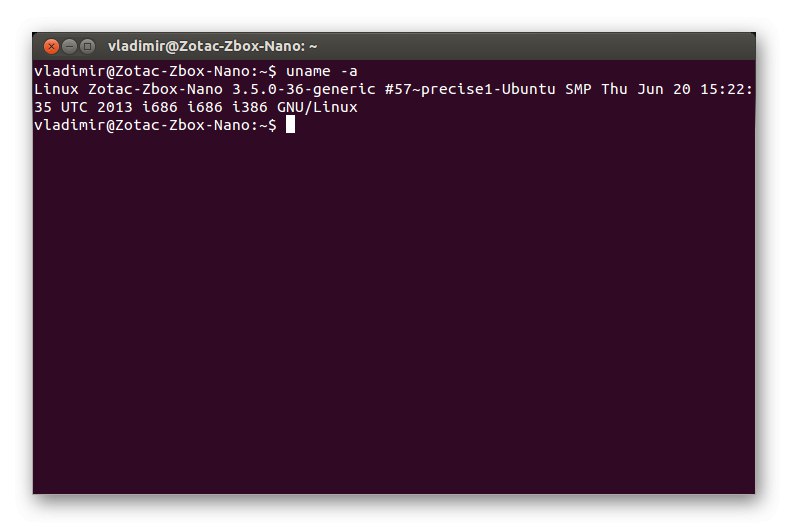
Подешавања изгледа су важна карактеристика ГНОМЕ терминала, али не и једина. Имајте на уму аутоматско премотавање текста, које се разликује у зависности од изабране величине прозора, као и подешавање профила за различите задатке. Ако вам је важно да пратите везе унете или приказане у конзоли, овај емулатор такође има ову функцију и отвориће се подразумевани претраживач. Као што видите, ГНОМЕ Терминал је идеално решење за већину корисника, са свим корисним опцијама. Пример наредбе за инсталирање ове апликације приказан је у наставку.
судо апт-гет инсталирајте гноме-терминал
Иакуаке
Сад је реч о Иакуакеу. Ако користите КДЕ графичку љуску, тада је овај емулатор терминала већ уграђен у оперативни систем по дефаулту. Посебност овог решења лежи у чињеници да је падајуће, односно позива се у било којем прозору притиском на посебно одређени интервентни тастер. Мораћете да кликнете на Ф12да покаже или сакрије прозор. Иакуаке је већ учитан у РАМ, па почиње много брже од својих колега. Ако сте заинтересовани за отварање путем конзоле, на пример, терминала, или често извршавате мале наредбе које захтевају тренутно покретање линије за унос у било ком прозору, свакако треба обратити пажњу на Иакуаке.
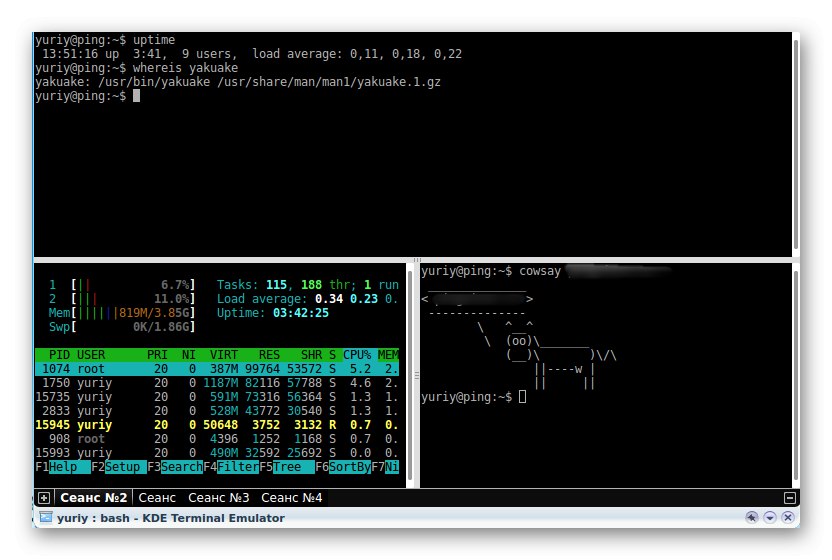
Разговарајмо и о Иакуакеовој прилагодљивости. При рашчлањивању ГНОМЕ терминала, већ смо споменули да у прозору параметара постоје засебне опције које вам омогућавају да поставите оптималне фонтове или боју. У овом алату се извршавање такве конфигурације врши по истом принципу, међутим, такође напомињемо могућност промене транспарентности прозора померањем одговарајућег клизача. Иакуаке можете без проблема инсталирати на било коју дистрибуцију. За оперативне системе засноване на Дебиану, то се ради само једном наредбом судо апт-гет инсталирај иакуаке... Власници ЦентОС-а и сличних дистрибуција мораће један по један да предузму следеће кораке:
судо иум инсталирај епел-релеасе
судо иум инсталл снапд
судо системцтл енабле --нов снапд.соцкет
судо лн -с / вар / либ / снапд / снап / снап
судо снап инсталл иакуаке --цандидате
Гуаке
Гуаке је још један падајући емулатор терминала који добро функционише приликом интеракције са ГНОМЕ ГУИ. Да би развили Гуаке, творци су користили отворену библиотеку ГТК и писали код испочетка, па је сличност интерфејса са Иакуаке-ом само случајност, заснована на позајмљеним идејама нове конзоле у игри Куаке. Позивање и скривање Гуаке-а врши се и притиском на прилагођени интервентни тастер, односно можете унапред доделити одговарајућу комбинацију која ће бити одговорна за ову радњу. Ова конзола је погодна за отварање више екрана и више прозора, има ергономски интерфејс и флексибилна подешавања изгледа, тако да сви љубитељи емулатора искачућих терминала треба да обрате пажњу на Гуаке.
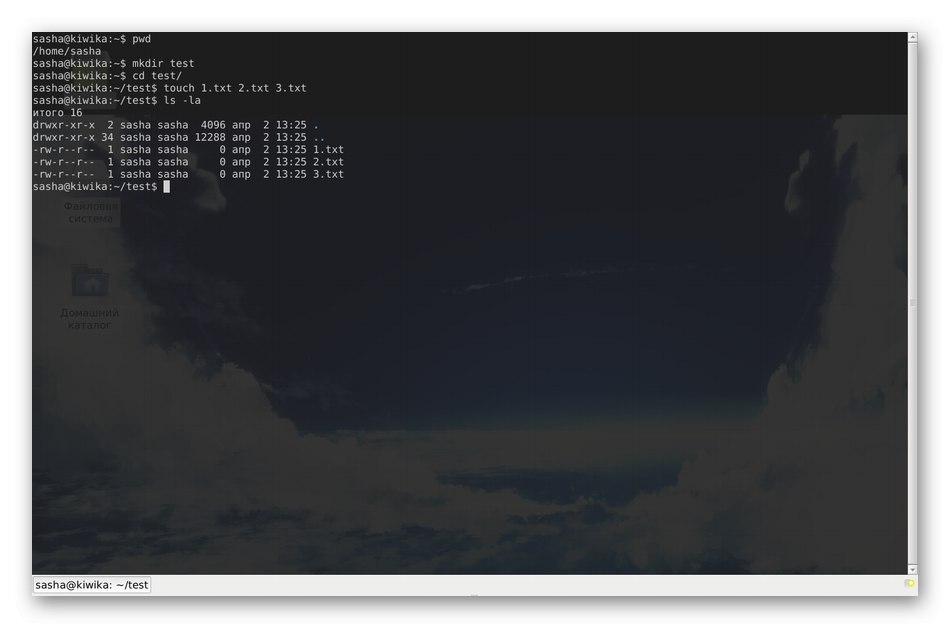
Користите доње наредбе за инсталирање ове компоненте на ваш оперативни систем.
- Дебиан:
судо апт-гет инсталирај гуаке -и; - ЦентОС:
њам -и инсталирати гуаке.
Консоле
Консоле је један од најнапреднијих познатих терминала и део је КДЕ графичког окружења. Дистрибуира се бесплатно, што значи да је отвореног кода. При развоју Консоле-а за пример је узет мало познати пројекат под називом КВТ, који сада готово нико не користи. Да одмах појаснимо да у смислу броја подесивих параметара ова конзола ни на који начин није инфериорна у односу на горе разматране опције и има најсличније опције одговорне за уношење промена у изглед, па се на томе нећемо задржавати.
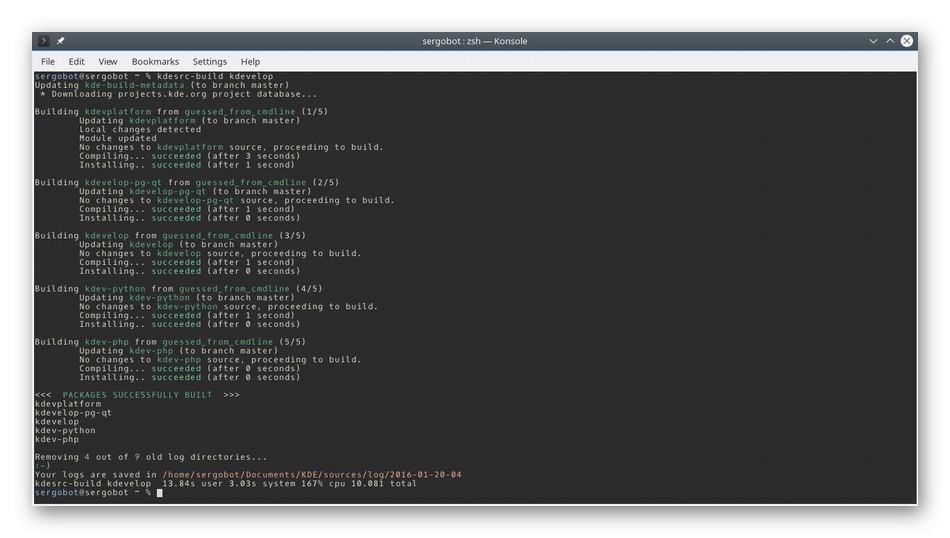
Напоменимо главне карактеристике Консоле-а. Прва је подршка са картицама, што значи да не морате покретати више прозора да бисте истовремено уносили наредбе. Уз то, прозор конзоле можете поделити на два тако да се приказују истовремено. Пример такве поделе можете видети на горњем снимку екрана. Када радите у Консоле-у, добићете обавештења о активностима, моћи ћете да шаљете сигнале процесима и креирате обележиваче.
- Дебиан:
судо апт-гет инсталл -и консоле; - ЦентОС:
иум инсталл консоле.
ЛилиТерм
ЛилиТерм је мало познат алат, али вредан пажње, јер програмер и даље издаје нове верзије и покушава да од свог производа направи универзално, модерно решење, које се може такмичити са тренутно популарним емулаторима терминала. ЛилиТерм троши минималну количину рачунарских ресурса, пружајући истовремено могућност рада на многим картицама истовремено. Међутим, вреди напоменути доступност режима „Јединствена инстанца“... Ако га активирате, свака нова картица аутоматски ће се пребацити у стање посебног прозора, а то ће се догодити сваки пут када направите нови терминал. Када говорите о картицама и прозорима, обавезно наведите поставке изгледа: овде су примењене на такав начин да се могу применити на сваку картицу посебно, стварајући јединствени изглед ако поставите одговарајуће параметре.
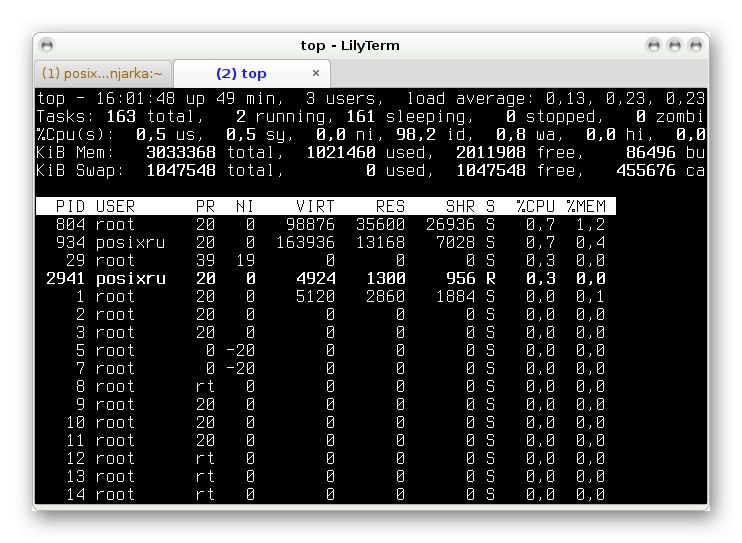
Међу осталим карактеристикама ЛилиТерма, важно је напоменути следеће аспекте:
- Могућност брзе промене окружења за кодирање за тренутну или нову картицу (УТФ-8 подразумевано);
- Компатибилност хипервеза;
- Режим целог екрана;
- Текст конзоле постаће таман када се активирају други прозори;
- Подешавања интервентних тастера доступна су за појединачне корисничке налоге;
- Проширена УТФ-8 компатибилност;
- Подршка гтк-алтернативе-буттон-ордер;
- ВТЕ_ЦЈК_ВИДТХ је подразумевано подешено на "Узак".
Програмери препоручују инсталирање ЛилиТерм-а на дистрибуције засноване на Дебиану, али не постоје ограничења за друге верзије или графичке љуске. Важно је знати да овај емулатор терминала има неколико различитих склопова који су компатибилни са одређеним верзијама ОС-а. Испод наводимо потребне редове које треба додати за сваку необичну верзију датотеке. /етц/апт/соурцес.лист пре почетка инсталације.
- Дебиан Скуеезе:
деб хттпс://дебиан.луна.цом.тв/скуеезе ./
деб-срц хттпс://дебиан.луна.цом.тв/скуеезе ./ - Дебиан Вхеези / Сид или Линук Минт ЛМДЕ:
деб хттпс://дебиан.луна.цом.тв/вхеези ./
деб-срц хттпс://дебиан.луна.цом.тв/вхеези ./ - Убунту Луцид Линк (10.04):
деб хттпс://дебиан.луна.цом.тв/луцид ./
деб-срц хттпс://дебиан.луна.цом.тв/луцид ./ - Убунту Натти Нарвхал (11.04):
деб хттпс://дебиан.луна.цом.тв/натти ./
деб-срц хттпс://дебиан.луна.цом.тв/натти ./ - Убунту Онеириц Оцелот (11.10):
деб хттпс://дебиан.луна.цом.тв/онеириц ./
деб-срц хттпс://дебиан.луна.цом.тв/онеириц ./ - Убунту Прецисе Панголин (12.04 ЛТС):
деб хттпс://дебиан.луна.цом.тв/прецисе ./
деб-срц хттпс://дебиан.луна.цом.тв/прецисе ./ - Убунту Куантал Куетзал (12.10) или Линук Минт:
деб хттпс://дебиан.луна.цом.тв/куантал ./
деб-срц хттпс://дебиан.луна.цом.тв/куантал ./
Након успешног уношења промена, покрените апт-гет упдате да бисте инсталирали све исправке и покренули команду апт-гет инсталирај лилитермда инсталирате дотичну конзолу.
Ксфце Терминал
Ксфце Терминал је прилично стандардни емулатор терминала који ће се свидети корисницима почетницима који чине прве кораке у савладавању Линук дистрибуција. Његова главна карактеристика је могућност инсталирања као падајуће конзоле, која је у последње време постала све популарније решење међу искусним и не тако корисницима. Ксфце Терминал има све основне опције о којима смо разговарали много пута раније, а такође подржава динамичко мењање величине екрана, подешавање прозирности и могућност превлачења и испуштања датотеке директно у конзолу, уместо да унесете целу путању до ње.
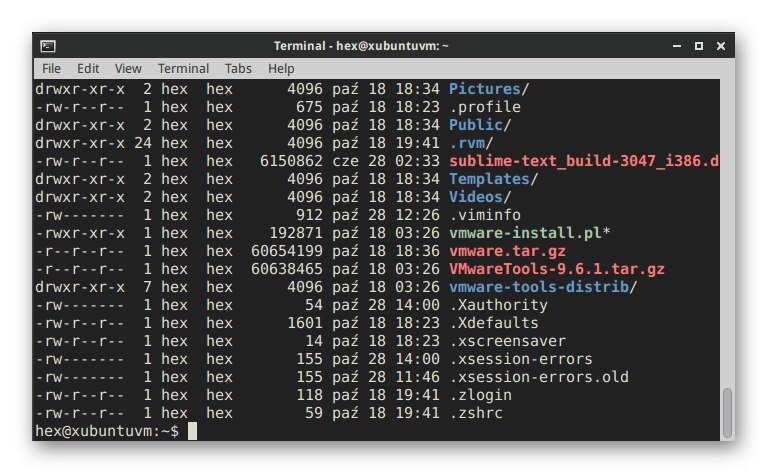
Многа уграђена подешавања могу се уређивати путем графичких менија, али се пуна контрола и даље врши уносом наредби.Ако требате прочитати службену документацију за управљање сваком опцијом, покрените конзолу након инсталирања терминала и тамо унесите кфце4-терминал --хелпда бисте добили све потребне информације. Ксфце Терминал такође вам омогућава управљање променљивим окружења као што су $ {КСДГ_ЦОНФИГ_ХОМЕ} одређује основни директоријум за чување конфигурационих датотека и $ {КСДГ_ДАТА_ХОМЕ} - стандардни распоред предмета за један рачун. Испод можете видети команде које ће вам омогућити да инсталирате одговарајући алат у вашу дистрибуцију.
- Дебиан:
судо апт-гет инсталирајте кфце4-терминал; - Федора (ЦентОС):
у -ц 'иум гроупинсталл кфце'.
КТерминал
Следећи емулатор терминала, КТерминал, познат је многим напредним Линук корисницима. Такође има могућност прилагођавања падајућег прозора, о чему смо говорили много пута раније. Главна карактеристика овог решења је потпуно прилагођавање. Можете потпуно променити изглед и поставити интервентне тастере тако што ћете их подесити да извршавају одређене радње. Ако желите да отворите неколико сесија конзоле у једном прозору, КТерминал ће вам то омогућити у само неколико кликова. Када се користи графичка љуска ЛКСКт, овај програм је подразумевано инсталиран, али у другим окружењима мораћете да га додате сами, о чему ћемо мало касније.
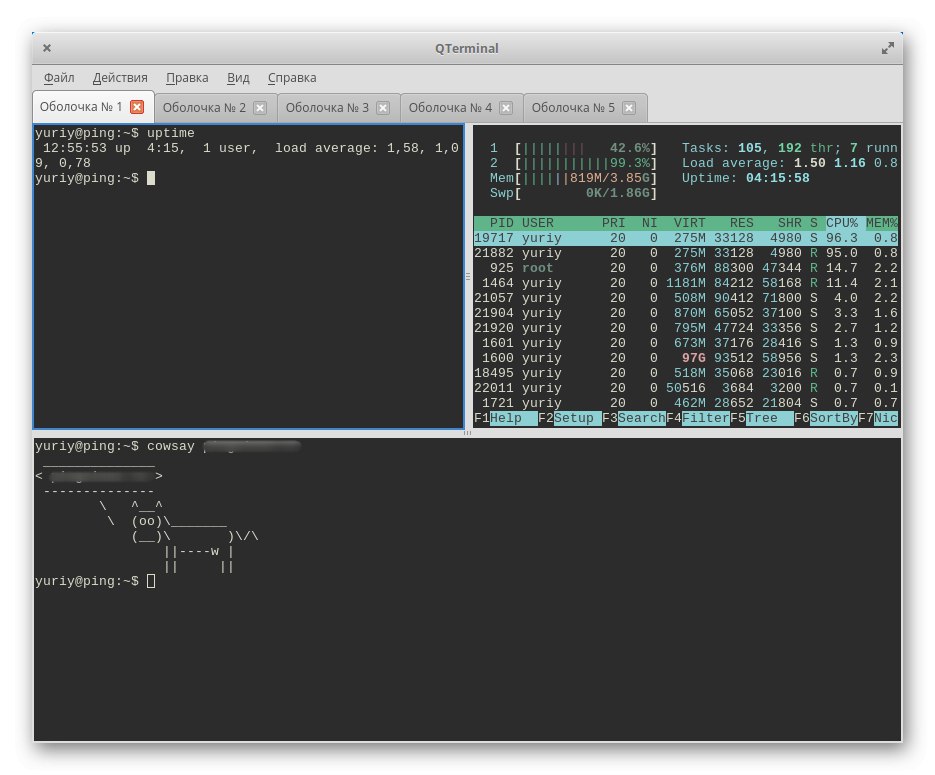
Важна карактеристика је подршка за језичке која нема у многим стандардним терминалима. То ће вам омогућити да покренете неколико акција одједном, брзо се пребацујући између њих. За покретање КТерминала биће потребне највише две секунде, а обрада информација у њему је врло брза, али је истовремено потрошња системских ресурса сведена на минимум. Инсталацију КТерминал-а можемо препоручити онима који требају најфлексибилнију конфигурацију изгледа и функционалности емулатора терминала, укључујући и најмање и најнезначајније детаље.
- Дебиан:
судо адд-апт-репозиторијум ппа: лубунту-дев / лубунту-даили
судо апт-гет упдате
судо апт-гет инсталл ктерминал
ктерминал - ЦентОС:
хттп://довнлоад-иб01.федорапројецт.орг/пуб/епел/7/к86_64/
рпм -Увх епел-релеасе * о / мин
иум инсталирајте ктерминал-цоммон
Тилда
Последњи у нашем данашњем чланку је један од најлепших емулатора терминала под називом Тилда. Посебно је популаран међу власницима стандардних склопова Линук Минт-а, јер је максимално комбинован са укупним изгледом оперативног система. Овај алат је заснован на ГТК и представља пуноправно мултифункционално решење са широким спектром поставки својствених таквим програмима. Сам прозор терминала појављује се у горњем центру при покретању, што радује неке кориснике, а узнемирава друге. Међутим, даље се може преместити у било које прикладно подручје, па то није недостатак. Што се тиче отварања Тилде, такође напомињемо подешавање комбинација за брзо лансирање. Само један кључ може да делује као они.
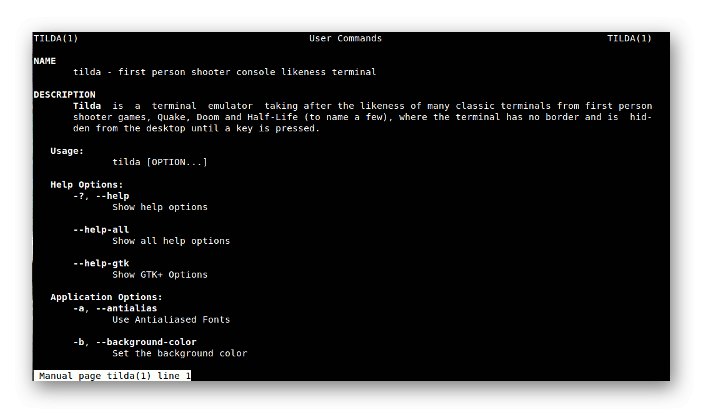
Ако користите један од популарних графичких интерфејса дистрибуције, тада ћете након инсталације приметити да је икона Тилда додата у менаџер апликација, па је зато можете преместити на радну површину или ставити у омиљене за брзо покретање. У закључку, појаснимо да одмах након инсталације у Тилди нису конфигурисани многи важни параметри, па ћете то морати да урадите сами, полазећи од података датих у службеној документацији.
- Дебиан (Убунту / Минт):
судо апт инсталирај тилда; - Мањаро:
судо пацман -С тилда; - СУСЕ / опенСУСЕ:
судо зиппер ин тилда; - Федора:
њам инсталирај тилда.
У овом чланку упознали сте се са популарним емулаторима терминала за Линук и такође сте добили команде за њихово инсталирање. Сада остаје само детаљно проучити све карактеристике програма како би се један од њих изабрао за трајну употребу.